Loading ...
Loading ...
Loading ...
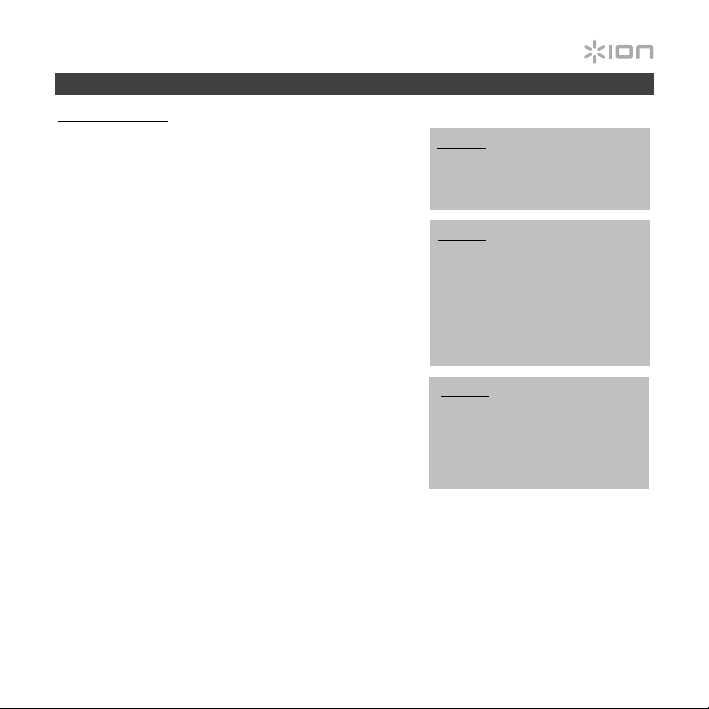
39
Erste Schritte
PowerDirector (PC)
1. Verbinden Sie Video 2 PC HD mit Ihrem Wiedergabe-Gerät
und Ihrem Computer (wie in der Übersicht beschrieben).
2. Öffnen Sie PowerDirector. Sie finden die Software, indem
Sie Start-Menü Alle Programme Cyberlink
PowerDirector wählen. (Sie können auch auf das
entsprechende Symbol auf Ihrem Desktop doppelklicken.)
3. Klicken Sie auf die Registerkarte "Erfassen" in der oberen
linken Ecke des Bildschirms. Die Software erkennt das
Videogerät automatisch.
4. Starten Sie die Aufnahme, indem Sie die rote "Aufnahme"-
Taste betätigen. Geben Sie Ihre Videoquelle wieder
(Digitalkamera, TV, DVD-Player etc.).
5. Wenn Sie mit dem Erfassen Ihres Videos fertig sind, klicken
Sie auf die Taste "Stop".
6. Im angezeigten Fenster geben Sie nun den Titel Ihres
Videos im Feld "Name der erfassten Datei" ein und
klicken Sie auf "OK". Das Video wird im Bereich „Erfasste
Inhalte“ am unteren Rand des Fensters angezeigt.
• Wenn Sie eine CD erstellen möchten, klicken Sie auf
die Schaltfläche "Disk erstellen". Verwenden Sie
die Schlatflächen unterhalb der Registerkarte
"Inhalte", um die Videos hinzuzufügen, die Sie auf
die CD brennen möchten, und klicken Sie dann auf
"Brennen".
• Wenn Sie ein Video in einem gängigen Format (z.B. dem MPEG-4-Format für tragbare Geräte wie
PSP, iPod™ oder iPhone™) speichern möchten, klicken Sie auf die Registerkarte "Bearbeiten",
klicken Sie auf die Registerkarte "Erstellen" und wählen das entsprechende Format.
• Wenn Sie ein Video auf YouTube™ oder Facebook™ laden möchten, klicken Sie auf die
Registerkarte "Bearbeiten", klicken Sie auf die Registerkarte "Erstellen" und anschließend auf
die Registerkarten "YouTube" oder "Facebook" am oberen Rand des Fensters.
Hinweis: Manchmal wird Sie die
Software nach dem Öffnen fragen, ob
Sie aktualisieren möchten. Dies ist
optional und nicht zwingend
erforderlich.
Hinweis: Für weitere ausführliche
Informationen zur Verwendung des
PowerDirector, drücken Sie F1 auf
Ihrer Tastatur oder klicken Sie auf das
"Regiestuhl"-Symbol am oberen
linken Bildschirmrand, und wählen
„Hilfe“ und dann „PowerDirector
Hilfe“, um zur Hilfe-Datei der
Software zu gelangen.
*Hinweis: In einigen Fällen - je nach
Betriebssystem Ihres Computers –
kann es sein, dass Ihr Video in
PowerDirector "ruckelig" oder "ins
Stocken geraten" wirkt. Dies wirkt
sich jedoch nicht auf das Video aus –
das Video selbst wird korrekt erfasst.
Loading ...
Loading ...
Loading ...
